
Contenuto
Se si preferisce non inserire il nome utente e la password per accedere a Windows, è possibile utilizzare la funzione di accesso automatico per saltare questa schermata iniziale. Questo ti porterà direttamente sul desktop, risparmiando tempo quando accendi il computer.
indicazioni
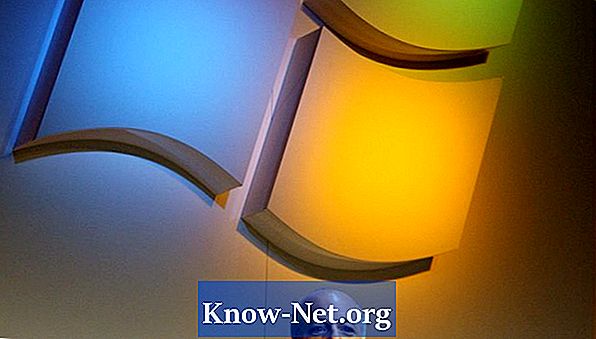
-
Tieni premuto il tasto "Windows", situato sul lato sinistro della barra spaziatrice e premi la lettera "R".
-
Digitare "control userpasswords2" - senza le virgolette - nella casella di testo che verrà visualizzata.
-
Nella finestra "Account utente" che verrà visualizzata, selezionare l'account Windows con il quale si desidera accedere automaticamente.
-
Deselezionare "Gli utenti devono inserire un nome utente e una password per utilizzare questo computer".
-
Fai clic sul pulsante "Applica". Apparirà una nuova finestra che ti chiederà di inserire nome utente e password.
-
Inserire il nome utente che si desidera utilizzare e la password nei due campi richiesti.
-
Clicca "Ok". Windows salverà le tue impostazioni di accesso automatico.
suggerimenti
- Se la funzione "Controllo account utente" è abilitata, potrebbe essere necessario inserire un utente amministratore e una password per accedere a queste impostazioni.
avvertimento
- L'utilizzo dell'accesso automatico riduce la sicurezza del tuo computer, dal momento che chiunque abbia accesso fisico può accendere il tuo PC e accedere alle tue informazioni. Pensa attentamente alle implicazioni sulla sicurezza prima di apportare questa modifica.


